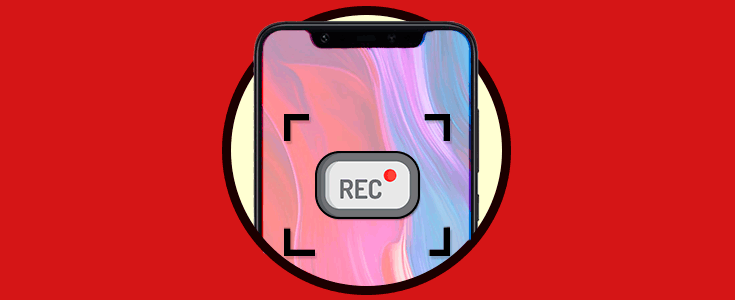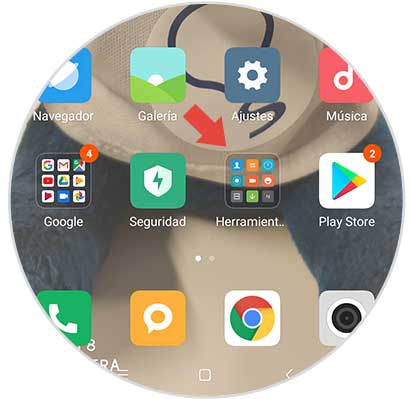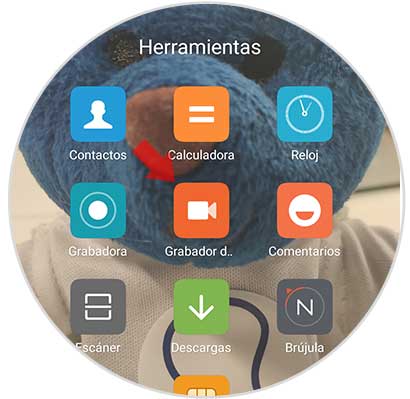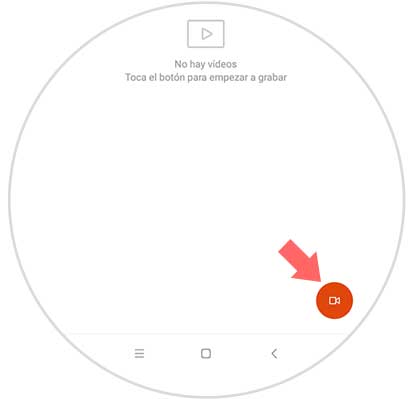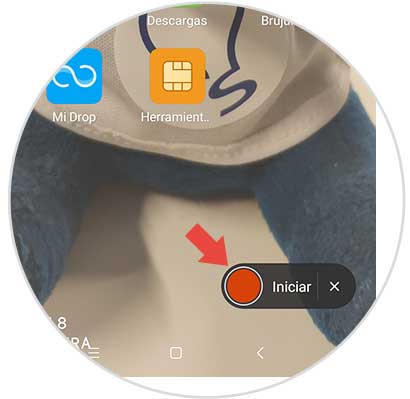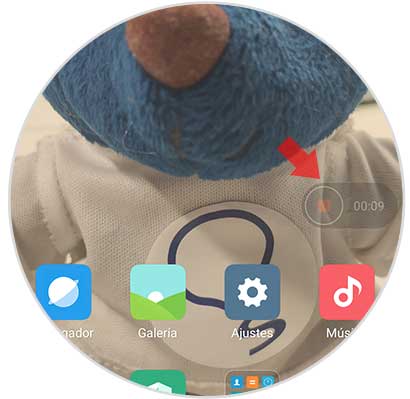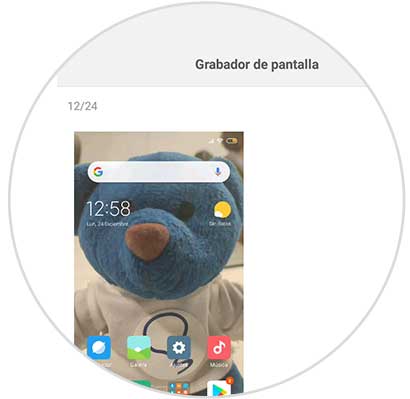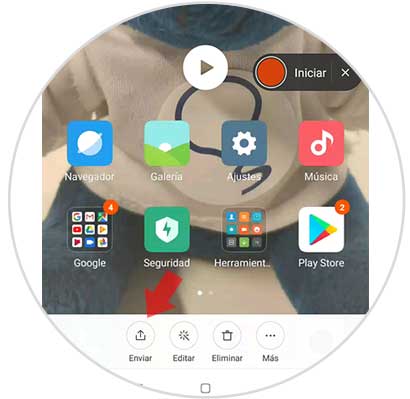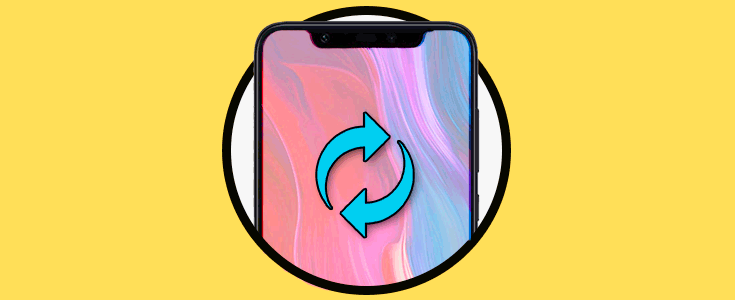Cuando nos compramos un nuevo teléfono móvil, nos gusta descubrir todas las funciones y características que tiene. En función del modelo, vemos que la manera de realizar determinadas cosas o realizar diferentes configuraciones puede variar. Una de las cosas que generalmente nos gusta saber cómo se hace son los pantallazos. Gracias a esto podemos plasmar en una imagen aquello que se está viendo en nuestra pantalla. Ya que los botones pueden variar dependiendo el modelo, es un ejemplo de que nos siempre se hace de la misma manera una misma cosa.
En el caso de Xiaomi Mi 8 además de poder realizar capturas de pantalla, tenemos la posibilidad de grabar la pantalla de nuestro dispositivo sin necesidad de tener que descargar ninguna aplicación externa. Esto es posible ya que integra una app propia con la que vamos a poder hacerlo de manera nativa. Gracias a esta aplicación vamos a poder guardar un vídeo de todo aquello que vayamos mostrando en nuestro teléfono en el momento de la grabación para que quede registrado y posteriormente podamos mandarlo en el caso de que sea necesario.
A continuación, te explicamos los pasos que debes seguir para grabar la pantalla de Xiaomi Mi 8 y cómo funciona esta utilidad.
Lo primero que debes hacer es entrar en el cajón de “Herramientas” del teléfono.
Ahora vas a ver una serie de apps que integra Xiaomi Mi 8. En este caso debes seleccionar “Grabadora”.
Vas a ver que dentro de un círculo aparece el símbolo de una cámara. Debemos seleccionarlo.
Al pulsarlo apareceremos de nuevo en la pantalla principal. Veremos que hay un pequeño botón rojo que pone “Iniciar”. Debemos pulsarlo para comenzar con la grabación.
Ahora este botón quedará con transparencia mientras realizamos la grabación Podemos movernos libremente por el teléfono. Cuando queramos finalizar la grabación, tenemos que seleccionarlo de nuevo.
Ahora podemos ver el vídeo que hemos grabado entrando de nuevo en la sección de grabadora de pantalla o desde la galería del teléfono.
Si lo seleccionamos veremos en la parte inferior la opción de compartirlo en el caso de que sea necesario.
De esta manera vamos a poder grabar la pantalla de nuestro Xiaomi Mi 8 de manera sencilla y sin tener que descargar ninguna app.